Da un po' di tempo, il NVIDIA Shadowplay strumento è stato incluso nel GeForce Experience suite, che ci consente di acquisire schermate e persino registrare video o trasmettere in diretta Twitch senza dover installare nulla di aggiuntivo. Tuttavia, se non dedichi un po' di tempo a configurarlo a tuo piacimento, potresti non essere in grado di trovare dove si trovano i salvataggi di gioco o gli screenshot, quindi in questo articolo ti aiuteremo in questo.
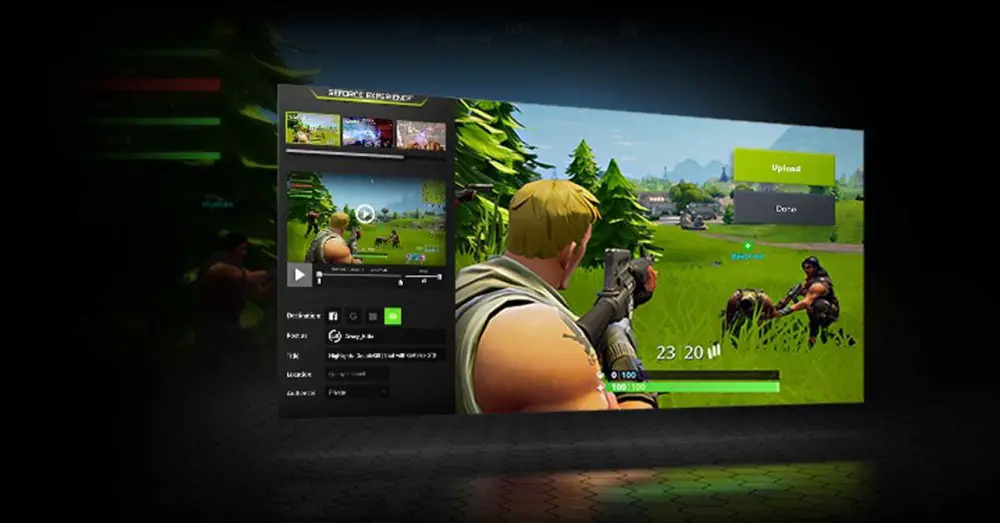
Se hai una scheda grafica NVIDIA nel tuo PC, hai quasi sicuramente installato i suoi driver e, con essi, la suite software GeForce Experience. Se premi ALT + Z puoi accedere alle sue opzioni di configurazione e vedrai che tra le altre cose puoi fare screenshot (ALT + F1) e persino registrare video (ALT + F9), ma dove sono salvati in modo che tu possa dopo li vedi e li usi?
Configura dove salvare le acquisizioni NVIDIA
Configurare dove vuoi che i tuoi screenshot e video vengano salvati con GeForce Experience è facile. La prima cosa che dovresti fare è assicurarti di avere questa opzione attivata, e per questo dovrai aprire GeForce Experience facendo clic con il tasto destro del mouse sul logo NVIDIA che compare tra le icone di sistema, accanto all'orologio nella barra di avvio, e selezionando NVIDIA GeForce Experience. Tocca Impostazioni nella finestra che si apre (l'icona a forma di ingranaggio in alto a destra) e assicurati che "In-Game Overlay" sia attivato.
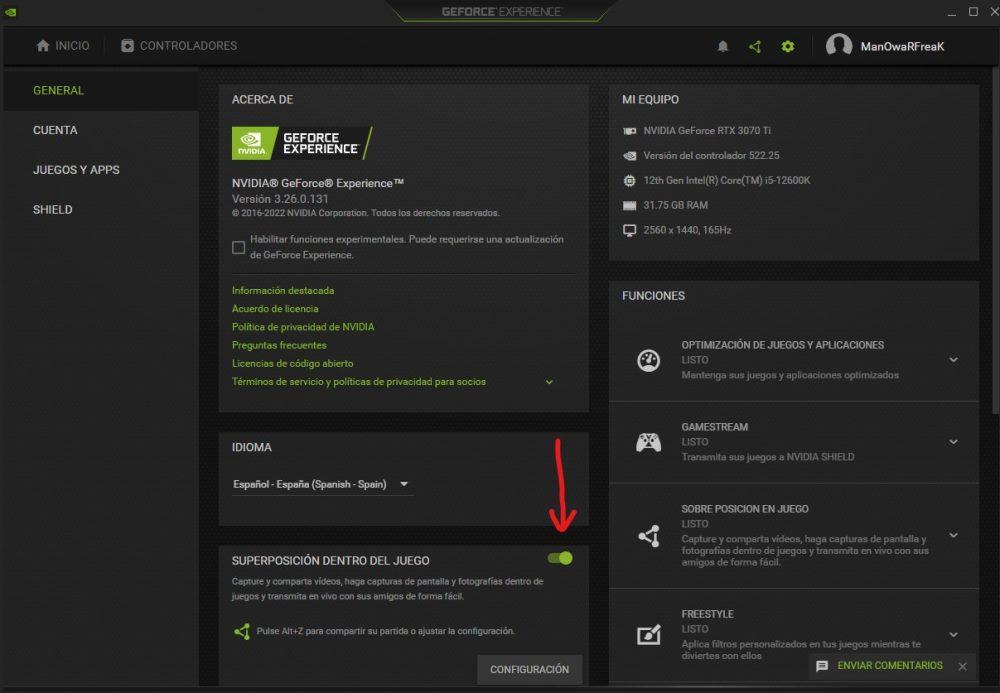
Proprio lì hai anche il pulsante Impostazioni, a cui puoi accedere premendo ALT + Z quando l'Overlay nel gioco è attivato (funziona anche su Desktop, non devi giocare), e se dopo averlo fatto fai clic su “Registrazioni”, sarai in grado di configurare con precisione dove vengono salvati sia gli screenshot che i video che registri con questo software NVIDIA.
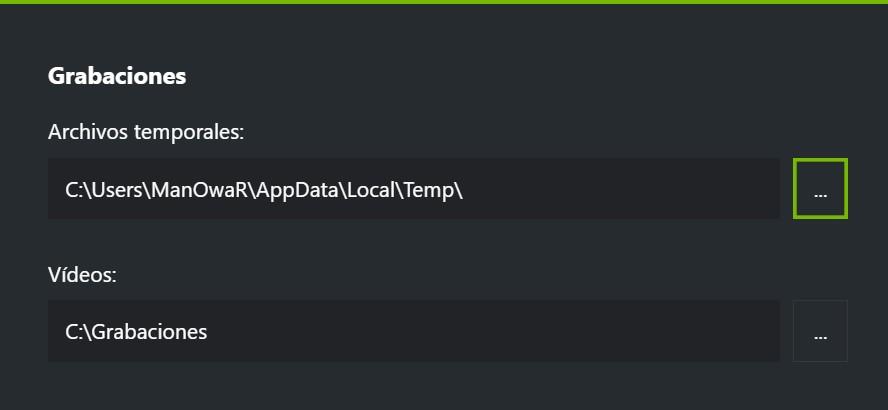
Cliccando sul pulsante con i tre punti a destra dei video puoi selezionare la posizione in cui vuoi che vengano salvati, e fai attenzione perché anche se dice solo "Video", anche gli screenshot che fai verranno salvati lì.
E gli screenshot che hai fatto prima di configurarlo?
Se non avevi configurato nulla in precedenza e non sai dove sono stati salvati gli screenshot e/o i video che avevi ripreso fino ad ora con questa utility NVIDIA, non preoccuparti, ti diremo noi dove vederli al momento. Premi semplicemente ALT + Z per accedere nuovamente al menu e nell'angolo in alto a destra vedrai che dice "Galleria", fai clic su di esso e otterrai una schermata simile alla seguente.
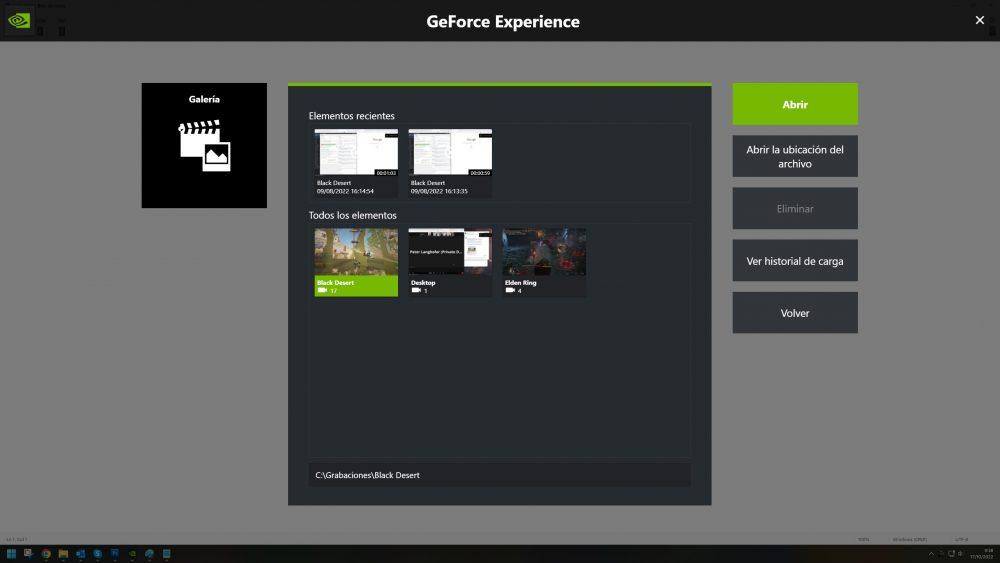
Qui puoi vedere tutte le acquisizioni e le registrazioni che hai effettuato e se fai clic su una di esse e quindi sul pulsante "Apri posizione file", si aprirà una finestra con la posizione in cui le hai salvate.
Come puoi vedere, GeForce Experience offre un potente strumento per acquisire schermate e registrare video, ed è molto facile accedervi in seguito anche se non hai configurato nulla in precedenza. Tuttavia, se hai domande, saremo felici di rispondere ai tuoi commenti in questo articolo.
